¿Cómo crear una carpeta invisible en tu computadora para almacenar archivos privados?
¿Tienes muchas imágenes, videos o documentos privados que deseas esconder? Gracias a este truco, podrás colocar esos archivos en una carpeta invisible
- ¿Qué fue lo más buscado en Google Perú este 2025? Los temas de mayor interés entre los peruanos
- ¿Qué es WhatsApp Plus y por qué debes evitar instalarlo en tu smartphone?
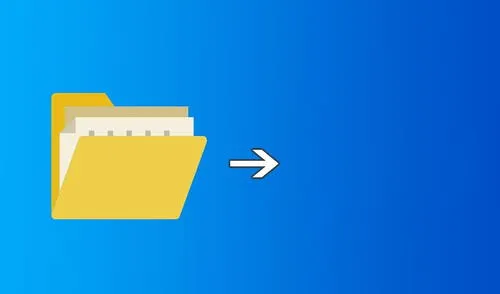
No hay duda de que una carpeta en tu computadora es algo sumamente sencillo que cualquiera puede hacer; sin embargo, muy pocos usuarios de Windows conocen el truco secreto para que ese archivo se vuelva invisible. De esta forma, solo tu conocerás su ubicación y los documentos personales que hay en su interior (fotografías videos, música, entre otros). ¿Te gustaría aprenderlo? Te vamos a enseñar.
Antes de revelarte los pasos para tener tu carpeta invisible es bueno detallar que no será necesario instalar ningún software desconocido en tu PC o laptop. Asimismo, resaltar que este método sirve para varias versiones de Windows, es decir, puedes emplearlo aunque tu computadora tenga Windows 11, Windows 10, Windows 8 o incluso Windows 7.
TE RECOMENDAMOS
TEMU VS. ALIEXPRESS: ¡AQUÍ ESTÁN LOS MEJORES PRECIOS! | TECHMOOD
¿Cómo crear una carpeta con nombre invisible?
1. Primero deberás elegir la ubicación. Puede ser en tu escritorio, la unidad C o D, u otra ruta más compleja.
2. Cuando hayas elegido el lugar, tendrás que crear una carpeta común y corriente.
3. Selecciona la carpeta y pulsa F2 para cambiarle de nombre.
4. Pulsa la combinación de teclas Alt + 0160. Verás que la carpeta ya no tiene nombre.
¿Cómo volverla totalmente invisible?
1. Clic derecho sobre la carpeta sin nombre y elige la opción Propiedades.
2. Aparecerá una ventana que tiene cinco pestañas (General, Compartir, Seguridad, Versiones anteriores y Personalizar).
3. Tendrás que elegir la última y verás la opción cambiar ícono.
4. Saldrán los íconos disponibles en tu PC. Busca uno vacío y pulsa aceptar.
Eso sería todo. La carpeta habrá desaparecido por completo y solo tu sabrás el lugar donde la escondiste. Puedes utilizarla para guardar tus documentos privados, pero ten en cuenta que solo será invisible, no tendrá contraseña.
¿Qué pasa si presionas las teclas ‘Windows’, ‘Shift’, y S en una PC o laptop?
La mayoría de personas que hace capturas de pantalla en Windows 10 debe presionar la tecla ‘ImprPant’ y luego abrir un editor de imagen como Photoshop o Paint para guardar la imagen. Quizás no lo sepas, pero hay una forma mucho más fácil de hacer esto y que pocos conocen.
Si pulsamos las teclas ‘Windows’, ‘Shift’ y ‘S’ en Windows 10 nos aparecerá un pequeño cuadro de herramientas en la parte superior de nuestra laptop o PC. Gracias a esta función podremos hacer 4 diferentes tipos de pantallazos.
Windows 10 detecta el programa CCleaner como potencial amenaza de seguridad
Presta atención. Microsoft habría puesto en la lista negra a CCleaner. El conocido software gratuito de optimización de computadoras, a través de la limpieza de ‘cookies’, archivos temporales y elementos inútiles del navegador, aparece como amenaza de seguridad para Windows 10.
CCleaner fue creado y lanzado por Piriform en 2003, pero en 2017 la compañía fue adquirida por Avast, y desde entonces este servicio forma parte de un paquete con otros productos y promociones de la conocida empresa del antivirus. Aquí un video sobre el software en Windows 10.
Ofertas

Perulandia
PERULANDIA: FULL DAY + Piscinas + S/. 35 o S/.40 de VALE DE CONSUMO + Perusaurus y más. Según elijas
PRECIO
S/ 59.90
VACILANDIA PARK
VACILANDIA: Full Day + Buffet Campestre Ilimitado o Full Day + Vale de Consumo. Según elijas
PRECIO
S/ 44.90
Cinemark
CINEMARK: Entrada 2D - opción a combo (Validación ONLINE o mostrando tu celular)
PRECIO
S/ 10.90
Cineplanet
CINEPLANET: 2 entradas 2D + 2 bebidas grandes + Pop corn gigante. Lunes a Domingo
PRECIO
S/ 47.90


